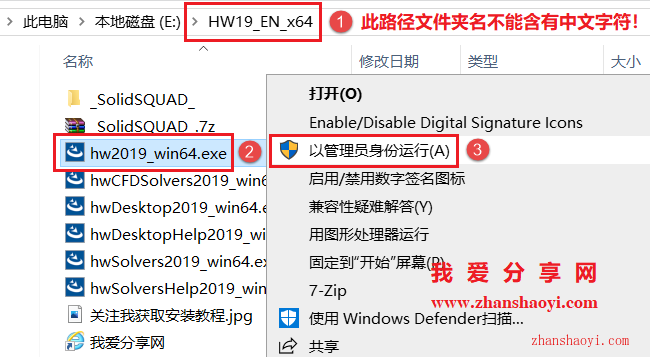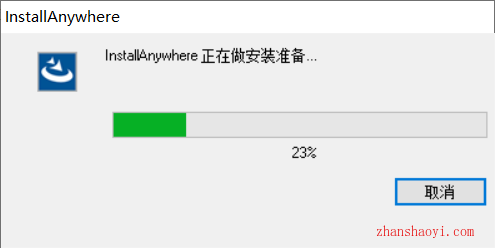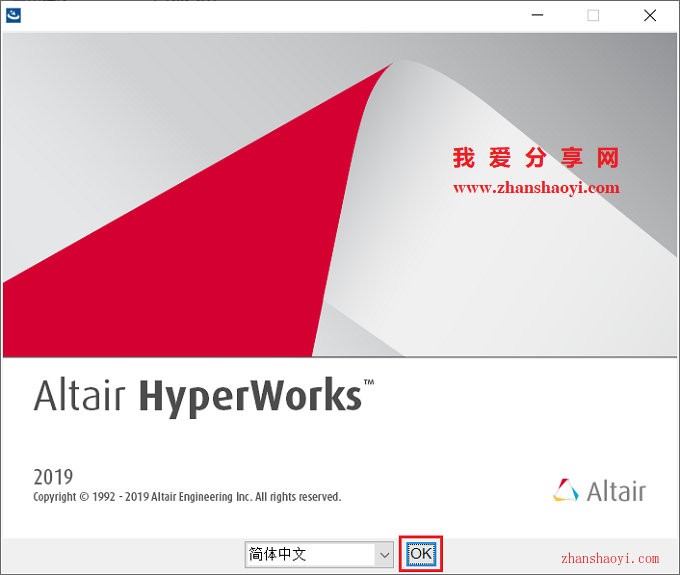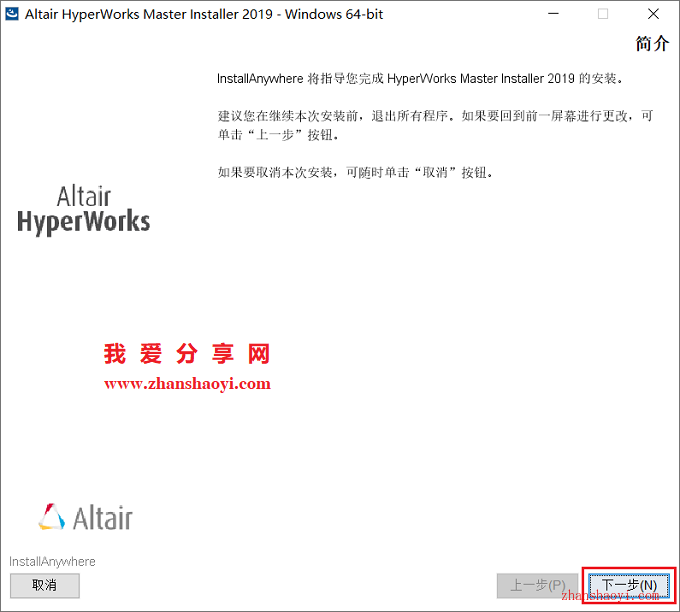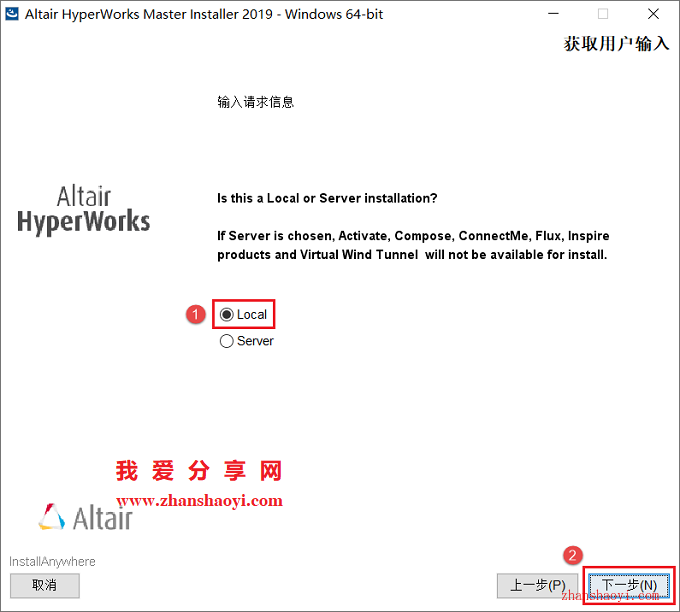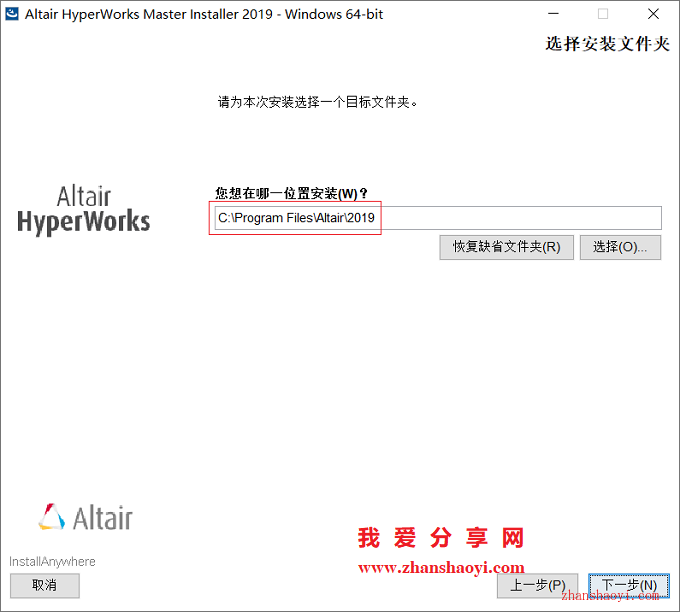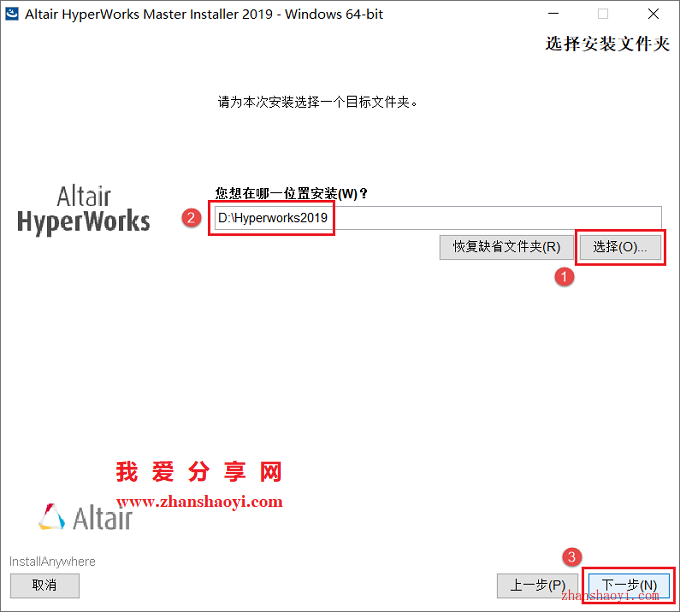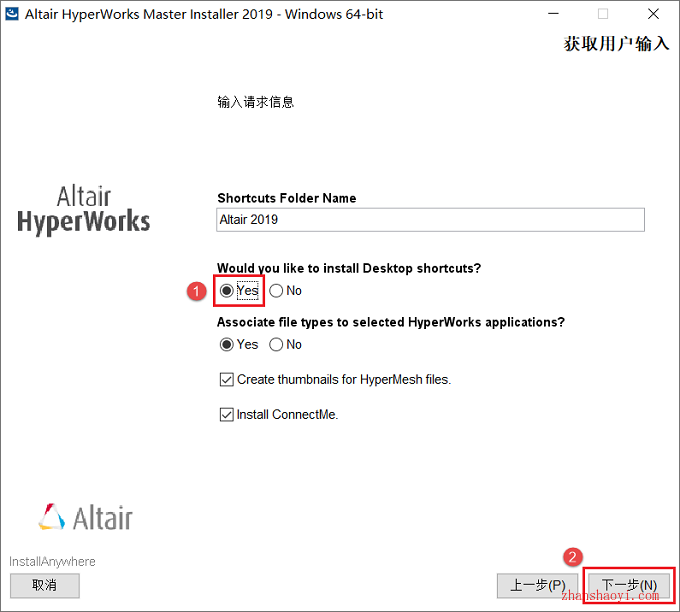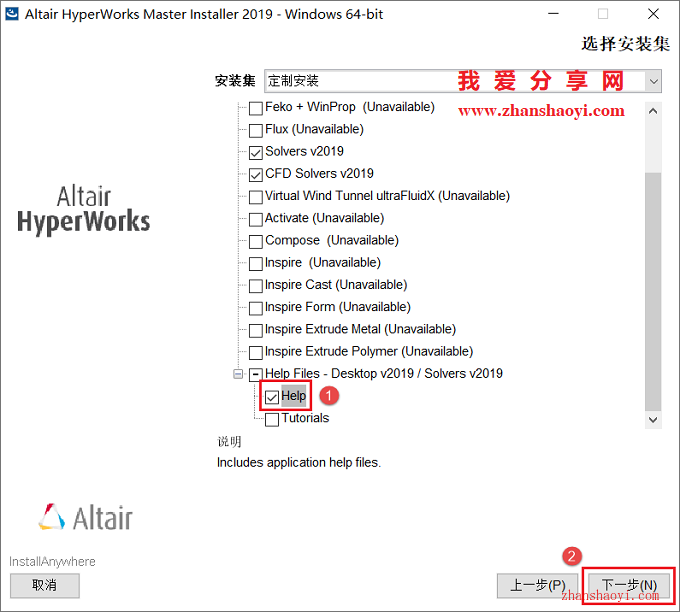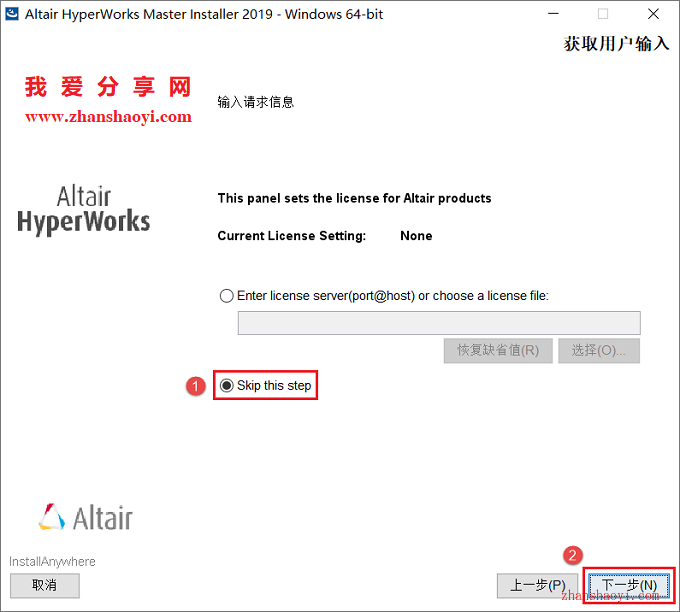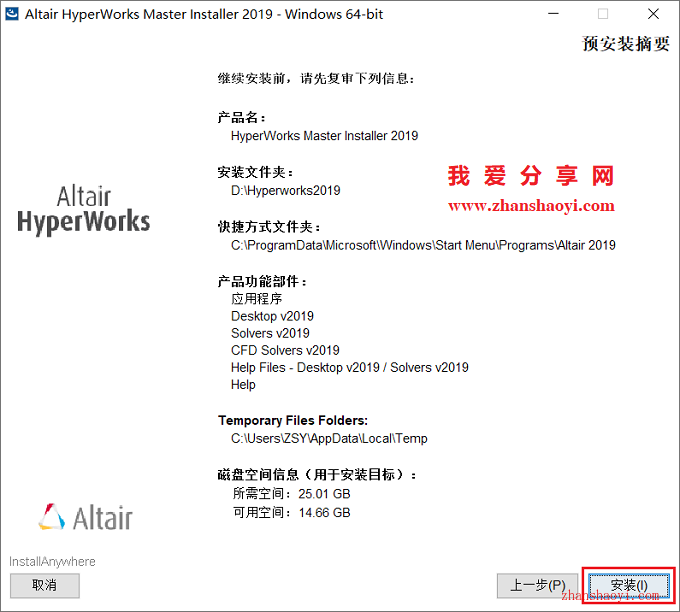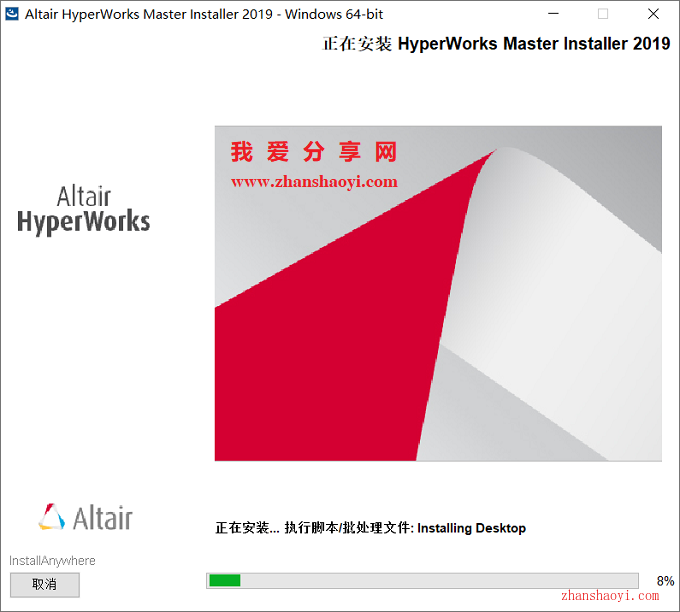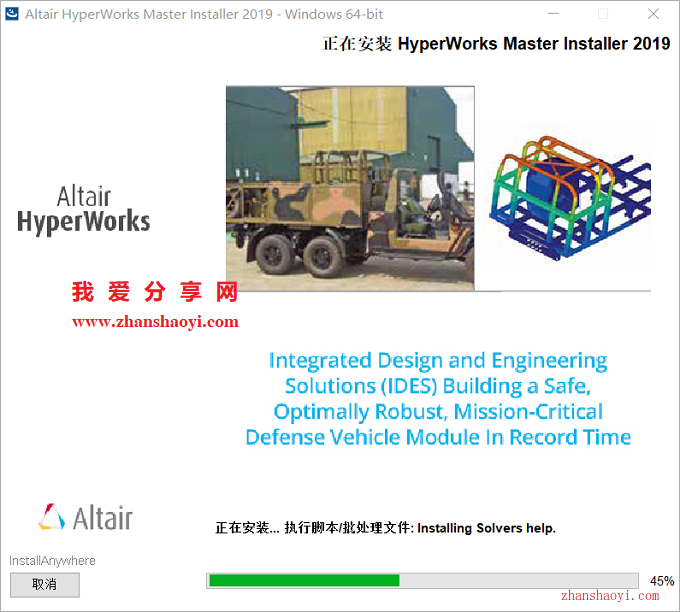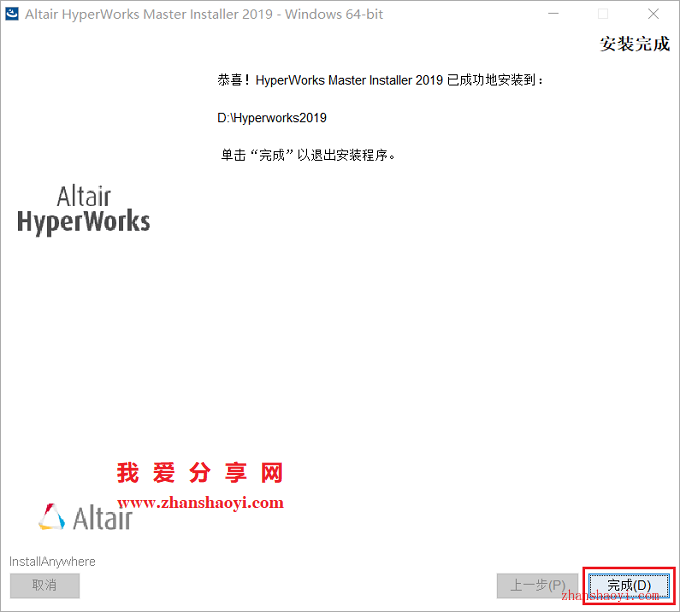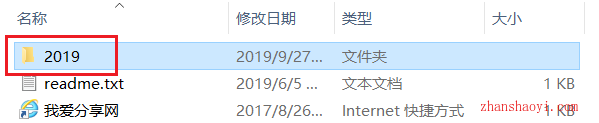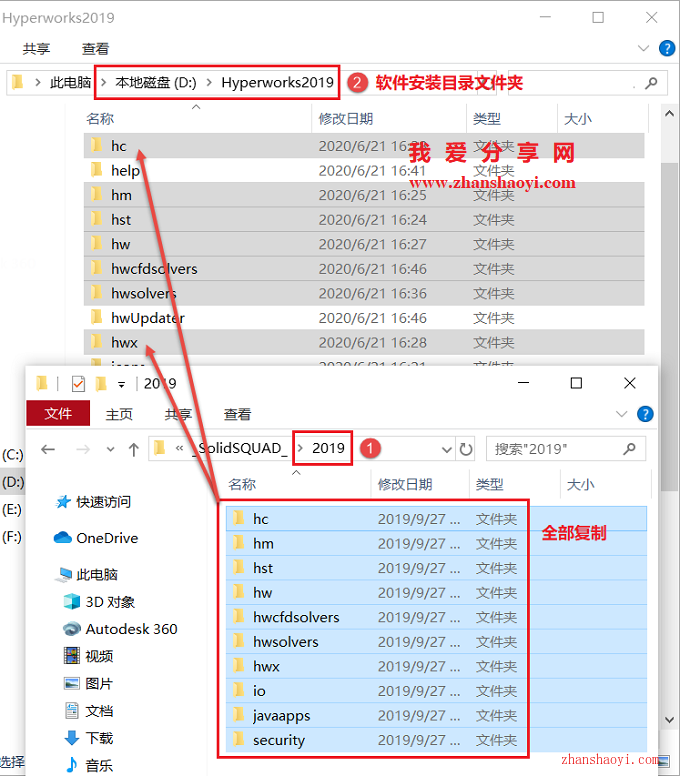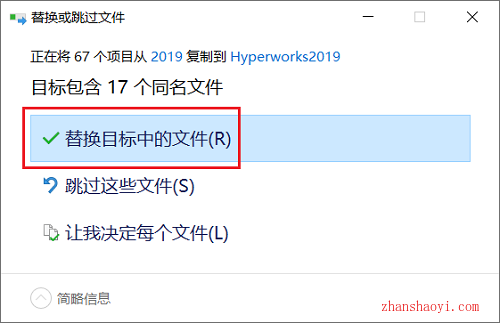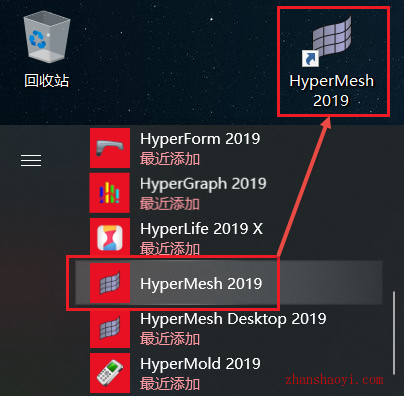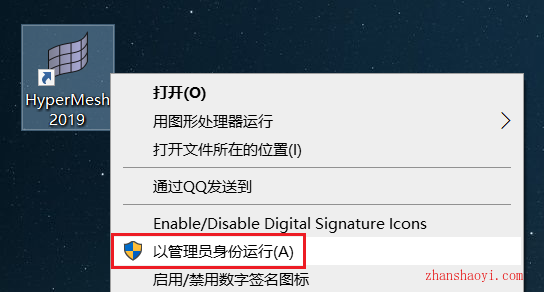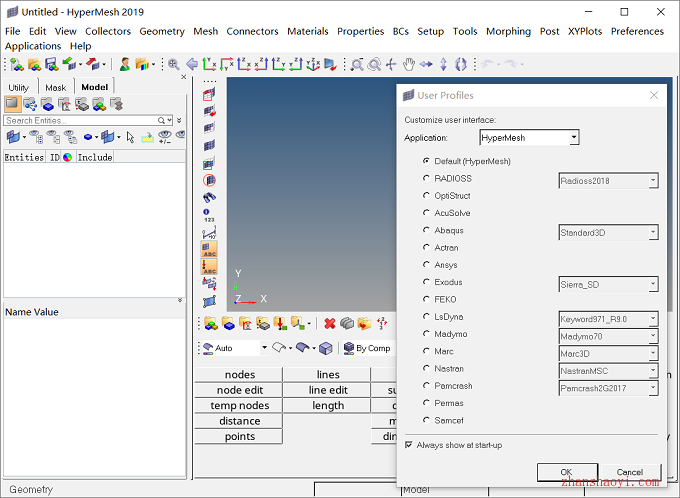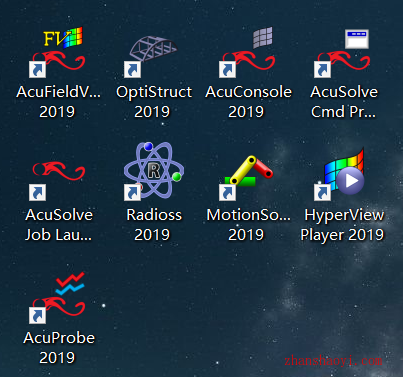软件下载:
Hyperworks 2019_64位破解版:【点我下载】
安装前须知:
1.解压和安装前先关闭360、电脑管家等杀毒软件,防止误杀补丁,导致安装失败;
2.HW2019适用于WIN7/10(64位)系统,亲测可用!
3.采用HyperMesh划分网格,对电脑配置要求较高,推荐最低配置内存8G+,处理器3GHz+;
4.安装HW2019软件要求电脑“计算机名”和“用户名”非中文,否则安装后无法打开Hypermesh子模块。
HW2019 WIN10 64位安装步骤:
1.先使用“百度网盘客户端”下载HW19_EN_x64软件安装包到电脑磁盘根目录或英文路径文件夹下,并解压缩,然后在文件夹内找到hw2019_win64.exe,鼠标右击选择【以管理员身份运行】
2.正在准备安装文件,耐心等待几分钟
3.默认安装界面语言:简体中文,点击【OK】
4.点击【下一步】
5.先勾选“Local”,然后点击【下一步】
6.选择软件安装路径,默认安装在C盘,建议点击【选择】按钮可修改软件安装路径,但须注意:安装路径文件夹名称均不能出现中文字符!小编这里将软件安装在D盘Hyperworks2019文件夹下(需提前在D盘新建名为Hyperworks2019的文件夹),然后点击【下一步】
温馨提示:请记住软件安装路径,后续操作第14步需要用到。
7.按下图修改勾选项创建桌面图标,然后点击【下一步】
8.拖动滚动条,然后勾选“Help”,点击【下一步】
9.默认勾选“Skip this step”,直接点击【下一步】
10.点击【安装】
11.正在安装中,安装过程大概需要2小时左右的时间,注意:当软件安装到8%、19%、32%、45%左右后,均会停留相当长的时间,请耐心等待,不是安装卡顿了,是正常现象
12.安装成功,点击【完成】
13.下面开始破解,返回初始软件安装包,双击打开_SolidSQUAD_文件夹,
14.双击打开2019文件夹
15.将文件夹内所有文件全部复制粘贴到安装目录(见第6步)下,如小编粘贴到D:\Hyperworks2019文件夹中
16.点击【替换目标中的文件】
17.Win10不自动创建Hypermesh桌面图标,点击左下角“开始”按钮在右侧弹出的程序列表中找到Hypermesh2019快捷方式,鼠标左键按住不放直接拖拽至桌面生成图标,方便以后打开软件
18.找到上一步生成的HyperMesh2019图标,鼠标右击选择【以管理员身份运行】
19.打开HyperMesh2019软件,英文界面如下:
20.若在桌面上创建的子模块快捷方式用不到,可根据需要进行选择性删除